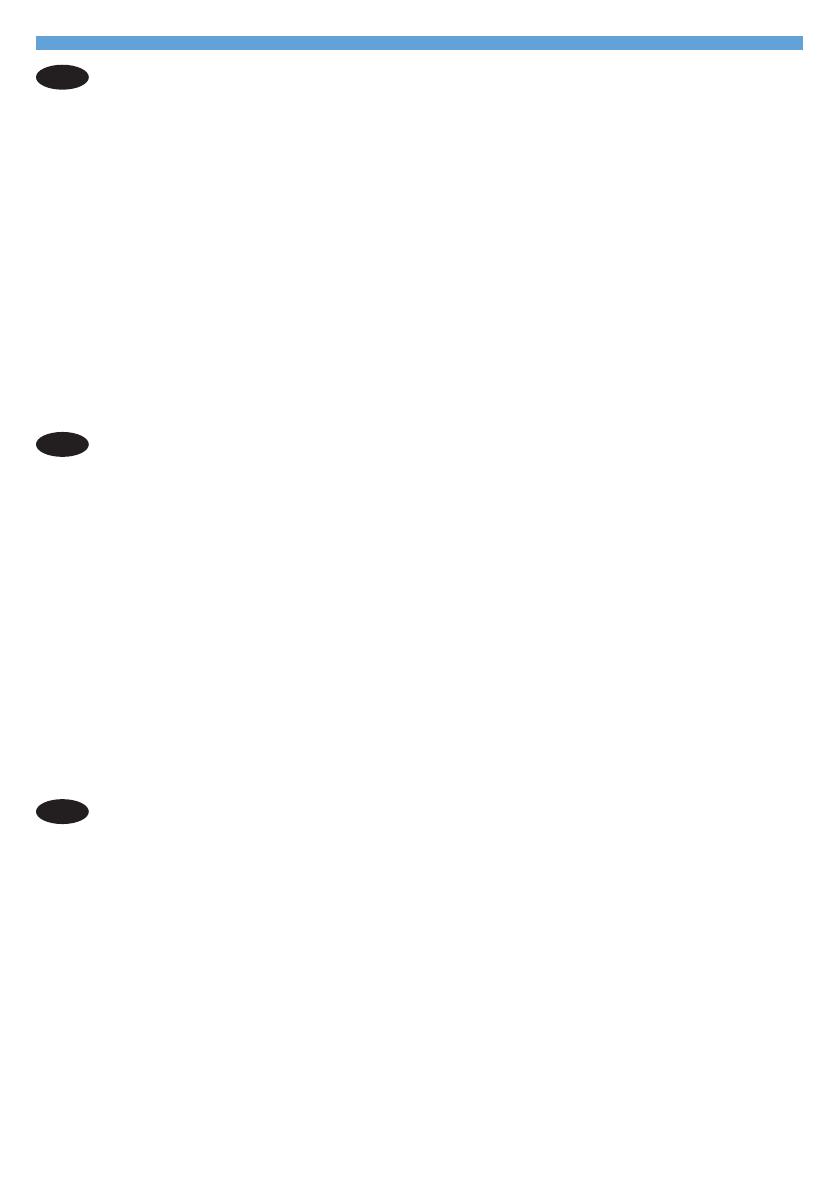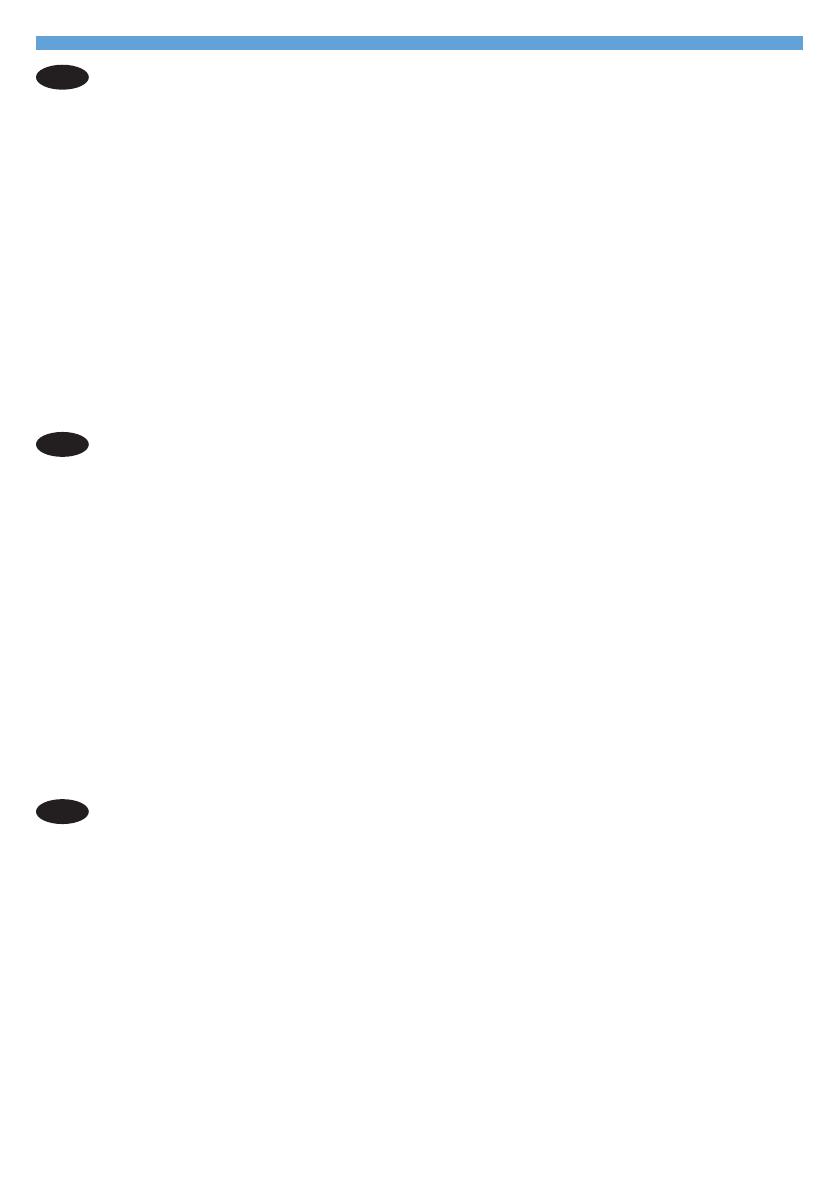
Εγκατάσταση USB σε Windows
Συνδέστε το προϊόν με τον υπολογιστή χρησιμοποιώντας το καλώδιο USB. Το πρόγραμμα
HP Smart Install (δείτε επάνω εικόνα) θα ξεκινήσει αυτόματα σε 30 δευτερόλεπτα.
Σημείωση: Εάν το HP Smart Install δεν ξεκινήσει αυτόματα, η Αυτόματη Εκτέλεση
μπορεί να έχει απενεργοποιηθεί στον υπολογιστή σας. Ανοίξτε το παράθυρο
Ο υπολογιστής μου και κάντε διπλό κλικ στη μονάδα CD που περιέχει
το δίσκο με το HP Smart Install. Κάντε διπλό κλικ στο αρχείο SISetup.
exe για να εκτελέσετε το πρόγραμμα και να εγκαταστήσετε το προϊόν.
Αν δεν μπορείτε να εντοπίσετε τη μονάδα CD με το δίσκο HP Smart Install,
αποσυνδέστε το καλώδιο USB και χρησιμοποιήστε το δίσκο CD με το
λογισμικό για να εγκαταστήσετε το προϊόν.
Ακολουθήστε τις οδηγίες στην οθόνη.
Αν σας ζητηθεί να επιλέξετε τύπο σύνδεσης, διαλέξτε την επιλογή Διαμόρφωση
για εκτύπωση μέσω USB.
1.
2.
3.
EL
Instalace v systému Windows pomocí rozhraní USB
Připojte kabel USB mezi počítač a zařízení. Program HP Smart Install (viz obrázek
nahoře) by se měl automaticky během 30 sekund spustit.
Poznámka: Pokud se program HP Smart Install nespustí automaticky, pravděpodobně
máte v počítači vypnutou funkci AutoPlay. Ve složce Tento počítač dvakrát
klikněte na jednotku HP Smart Install CD. Dvojitým kliknutím na soubor
SISetup.exe spustíte program a tím nainstalujete zařízení. Pokud nemůžete
jednotku HP Smart Install CD najít, pro instalaci zařízení odpojte kabel
USB a použijte disk CD se softwarem.
Postupujte podle pokynů na obrazovce.
Až budete vyzváni k zadání typu připojení, zvolte možnost Configure to print
using USB (Konfigurace pro tisk pomocí rozhraní USB).
1.
2.
3.
CS
Instalacija putem USB veze u operativnom sustavu Windows
Priključite USB kabel na proizvod i računalo. Instalacijski program HP Smart Install
(pogledajte sliku iznad) trebao bi se pokrenuti unutar 30 sekundi.
Napomena: Ako se HP Smart Install ne pokrene automatski, možda je na računalu
onemogućena značajka automatskog pokretanja AutoPlay. Pretražite My
Computer (Moje računalo) i dvaput pritisnite na CD pogon s programom
HP Smart Install. Za pokretanje programa za instalaciju proizvoda
dvaput pritisnite na datoteku SISetup.exe. Ako ne možete pronaći pogon
s programom HP Smart Install, odspojite USB kabel i instalirajte proizvod
pomoću CD medija sa softverom.
Slijedite upute na zaslonu.
Ako se od vas zatraži odabir vrste veze, odaberite opciju Configure to print
using USB (Konfiguriraj za ispis putem USB veze).
1.
2.
3.
HR
10